
多くの Word ユーザーは、文書を編集するときにページ番号を追加する必要に遭遇するでしょう。 Wordで素早くページを追加する方法を、PHPエディターのYuzaiさんが詳しく紹介しました。いくつかの簡単な手順を実行するだけで、文書にページ番号を簡単に挿入して、読者がコンテンツに簡単に移動してアクセスできるようにすることができます。それでは具体的な手順を見ていきましょう!
Word文書を開き、「挿入」メニューに切り替えます。
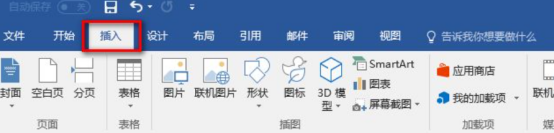
「ページ番号」をクリックし、ページ番号を表示する位置を「ページ番号の先頭」または「ページの最後」から選択すると、図に示すようなさまざまなページ番号形式です。最も一般的に使用されるのは、通常の数値スタイルと太字の数値スタイルです。通常の数値スタイルでは現在のページ番号のみが表示されますが、太字の数値スタイルでは現在のページ番号だけでなく総ページ数も表示されます。また、総ページ数は記事の修正に応じて自動修正されます。
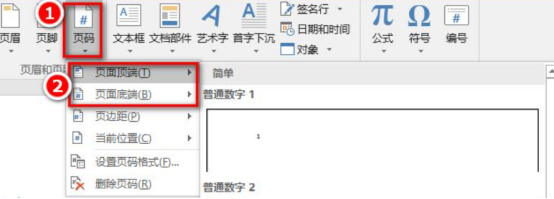
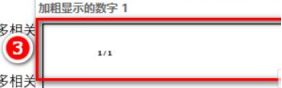
ページ番号のスタイルを選択した後、「デザイン」メニューに切り替えます。このメニューではさまざまなオプションを使用して、ページ番号を調整します。書式はデフォルトのままで、「ヘッダーとフッターを閉じる」を直接クリックすることもできます。
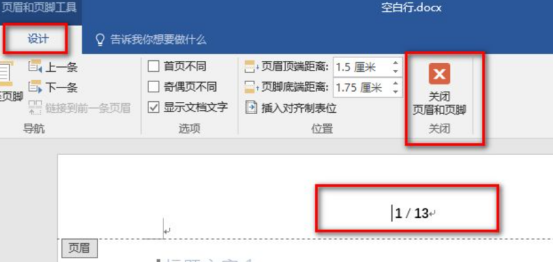
ヘッダーとフッターの設定を閉じた後、再度変更したい場合は、ページ番号をダブルクリックするか、「挿入」-「ページ番号」をクリックします。 - 「ページ番号の形式を設定」を変更します。
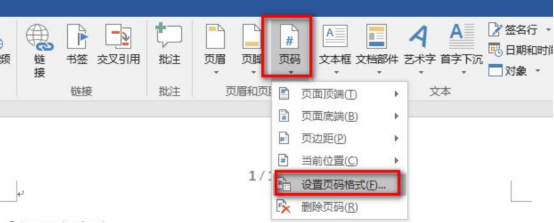
#ヘッダーとフッターの設定インターフェイスでは、主にページ番号などの位置を調整します。このページ番号の書式設定画面では、ここで調整できるのは「番号の書式」、章番号と開始ページ番号を含めるかどうかの3つだけです。
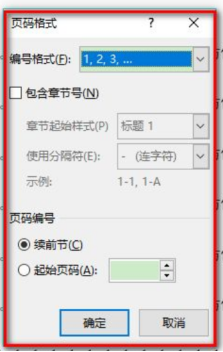
ページ番号を設定した後、不要な場合は、「ページ番号」の下にある「ページ番号を削除」をクリックします。
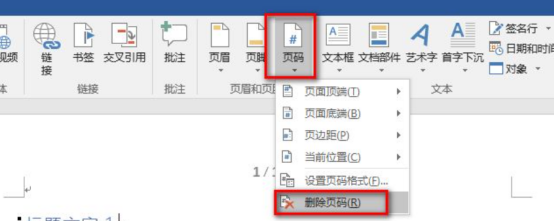
ワードでページ数を追加する方法をエディターが紹介します。 Wordには多くの機能があり、小さな機能一つ一つが大きな知識と言えますが、その方法を理解した上で、実際の状況に合わせて操作することで、仕事を効率よく早く終わらせることができます。
以上がWordでページ数を増やす方法の詳細内容です。詳細については、PHP 中国語 Web サイトの他の関連記事を参照してください。